店铺装修不求人 轮播海报制作教程
来源:网络收集 点击: 时间:2024-02-19店铺装修是中小卖家经常遇到的瓶颈,因为某宝PC端的店铺装修中应用代码才会装修的很好,不然会有一些问题出现的。轮播图是店铺装修中经常用到的,可以展示一些店铺的活动,主推款等等。第一屏的位置就那么大,想要展示更多的信息,就必须使用这种轮播方式。今天分享一下我做某宝PC端海报轮播图的经验。
 2/7
2/7选择一个海报后,点击开始使用,出现如下的页面,点击图片可以替换图片,点击文字可在右侧的文字属性框中调整替换文字。调整完成后,直接保存到本地,然后按照同样的方法,制作好至少2副海报。
 3/7
3/7这里会弹出窗口,出现大段代码,我们将代码全选复制后,点击 前往装修后台,跳转到装修页面,选择PC端首页装修,进入装修页面后将一个自定义区域直接拉到导航栏的下边,然后点击自定义区的剪辑按钮。

 4/7
4/7进入页面后,将页面下拉到参数设置,根据自己想要的效果调整参数,同时在图片地址处粘贴刚刚复制到的地址。同理将海报的图片空间链接都加过去,点击加号可以多一张轮播图。在右边的链接框内把需要跳转的链接输入,基本制作完成。点击去后台装修。
 5/7
5/7这里会弹出窗口,出现大段代码,我们将代码全选复制后,点击 前往装修后台,跳转到装修页面,选择PC端首页装修,进入装修页面后将一个自定义区域直接拉到导航栏的下边,然后点击自定义区的剪辑按钮。
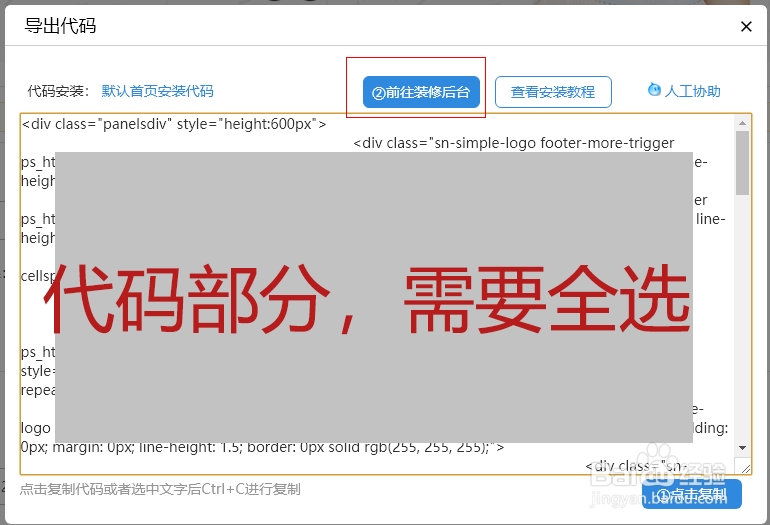
 6/7
6/7在弹出的窗口中,选择不显示标题后选中左下角的编辑源代码,然后在正文部分将刚刚的代码粘贴上去,点击确定,就可以看到原来的自定义区已经变为图片了。
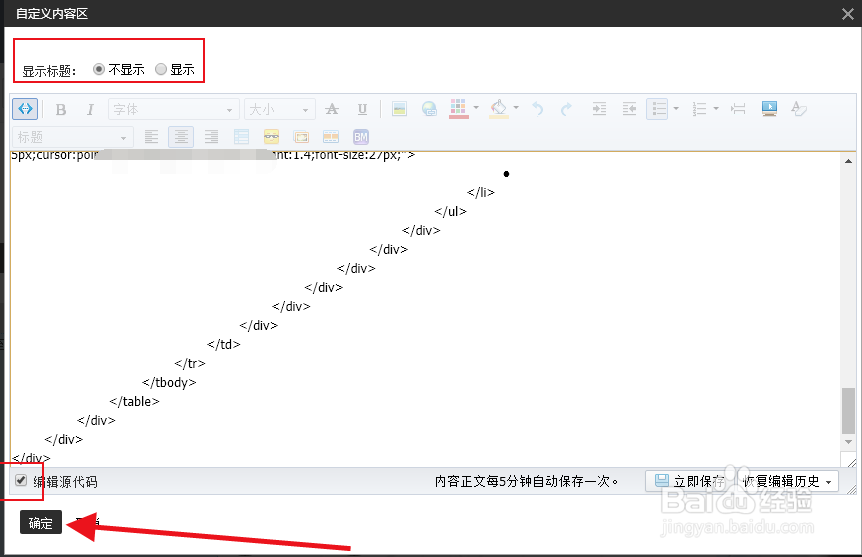 7/7
7/7检查整个页面,没有问题后,点击发布站点,就可以将这个带全屏轮播图的海报发布出去。
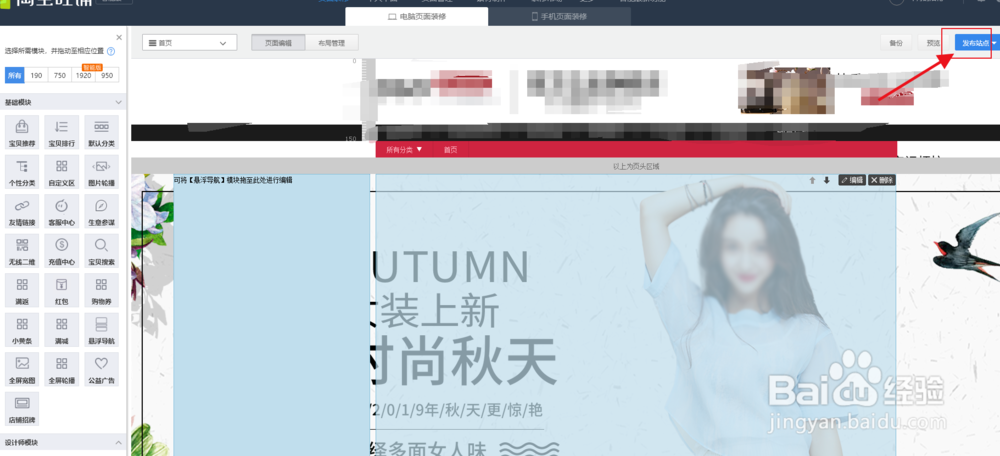 注意事项
注意事项注意 有两次去后台装修那里不是BUG是两个界面都有这个按钮!
版权声明:
1、本文系转载,版权归原作者所有,旨在传递信息,不代表看本站的观点和立场。
2、本站仅提供信息发布平台,不承担相关法律责任。
3、若侵犯您的版权或隐私,请联系本站管理员删除。
4、文章链接:http://www.1haoku.cn/art_76878.html
 订阅
订阅